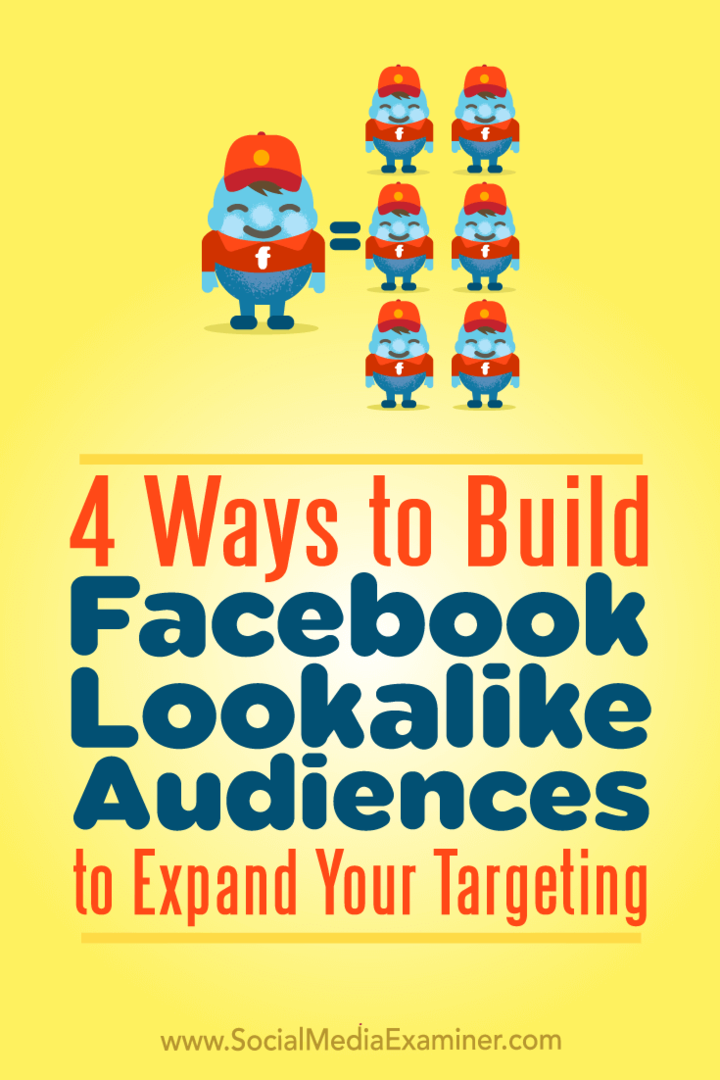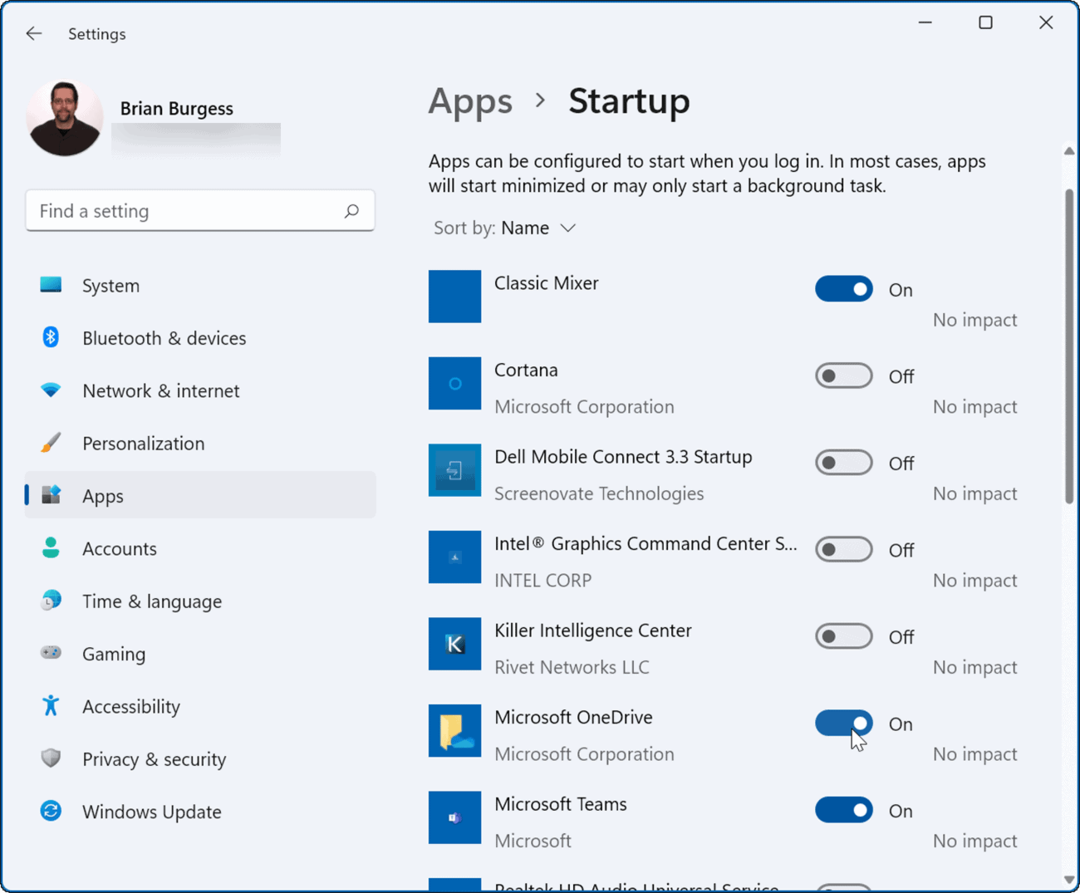4 начина за изграждане на подобни на Facebook аудитории, за да разширите насочването си: Проверка на социалните медии
Facebook реклами Facebook / / September 25, 2020
 Искате ли да достигнете до повече потребители с рекламите си във Facebook?
Искате ли да достигнете до повече потребители с рекламите си във Facebook?
Търсите креативни начини да достигнете до повече хора като вашите идеални клиенти?
Lookalike аудитории ви позволяват да изграждате нови аудитории, като използвате утвърдена източническа аудитория, като хора, които са гледали видеоклипа ви или са закупили преди това от вас.
В тази статия ще го направите научете как да използвате подобни на Facebook аудитории за успешно мащабиране на насочването на рекламите Ви.
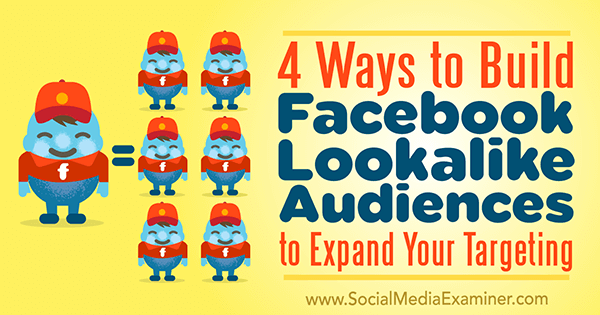
Какво представляват аудиториите, подобни на Facebook?
Подобните на Facebook аудитории са усъвършенствана опция за насочване, която надхвърля основната функционалност за насочване по интереси и демографски данни. В момента те са най-ефективни Facebook насочване инструмент за намиране на вашия идеален клиент.
В основата на всички подобни на публиката аудитория е източник, върху която изграждате подобна на нея публика. Facebook взема всички точки от данни на вашата източникова аудитория и намира нови, подобни хора, използвайки зададена процентна извадка (която вие посочвате) от населението в избраната от вас държава.
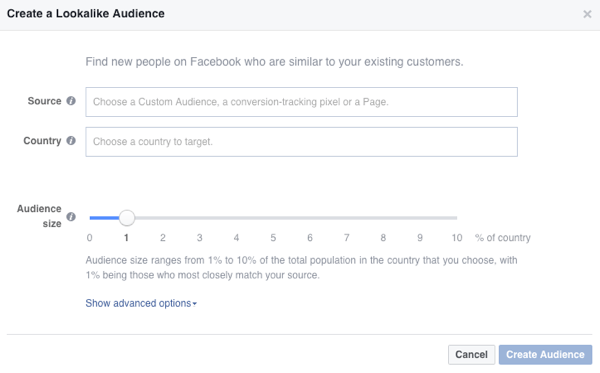
За разлика от насочването въз основа на интереси, подобни на публиката аудитории ви позволяват създайте изходната аудитория, като ви дава повече контрол. В резултат на това се оказвате с по-качествена публика, защото можете намерете нови аудитории, които са почти идентични със съществуващите ви.
Подобни на лука аудитории са най-добре свикнали насочете се към нова студена аудитория в горната част на вашата фуния за продажби. Например можете да провеждате кампании със съдържание с най-висока фуния за всички подобни на публиката аудитории, които изграждате. Това ще започне да ги затопля, докато ги отвеждате от горната част на фунията до дъното.
Сега нека разгледаме как да създадем четири вида подобни на публиката аудитории.
# 1: Създайте подобна на видео аудитория
Потребителите на Facebook гледат 100 милиона часа на видео в платформата всеки ден, така че не трябва да ни изненадва, че видеото е най-добре представящото се съдържание на Facebook.
Видеото ви позволява бързо да изградите разпознаваемост на марката и да се доверите на целевата си аудитория. Ако провеждате стратегия за съдържание, базирано на видеоклип, и искате да мащабирате кампаниите си, за да достигнете до повече хора, подобни на вас аудитории ви позволяват намерете нови хора въз основа на тези, които вече са гледаливашите видеоклипове.
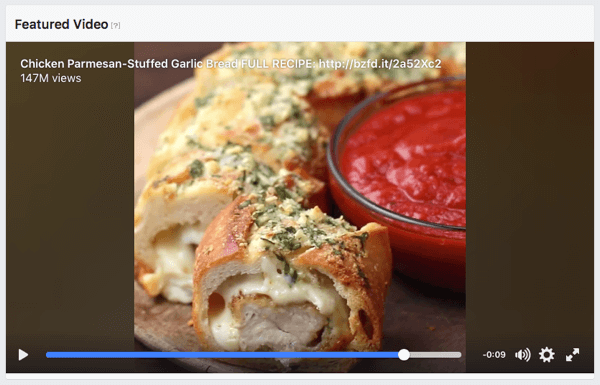
Преди да можете да създадете видеоподобна аудитория, първо трябва да създадете персонализирана видеоаудитория, която ще бъде изходната аудитория за подобни.
Създайте персонализирана видео аудитория
Персонализираните видео аудитории ви позволяват да сегментирате зрителите си въз основа на това, какви видеоклипове са гледали и нивото им на ангажираност.
За да създадете персонализирана видео аудитория, отвори си Facebook Ads Manager и отидете до Табло за аудитории. Да направя това, щракнете върху бутона от менюто и щракнете върху Всички инструменти.
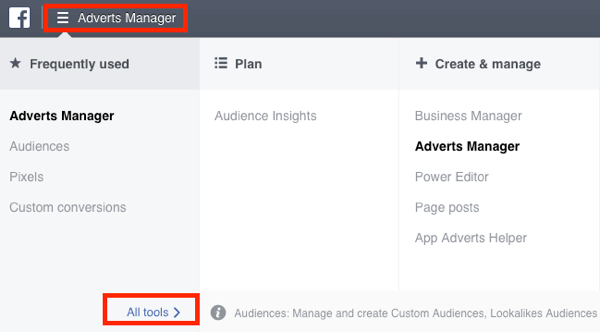
Под активи, щракнете върху Аудитории.
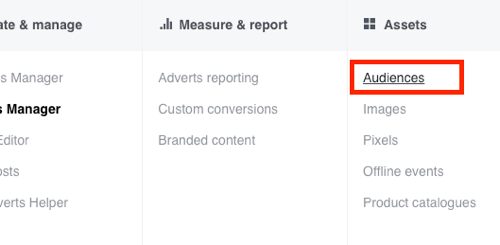
Следващия щракнете върху Създаване на аудитория и изберете Персонализирана аудитория от падащото меню.
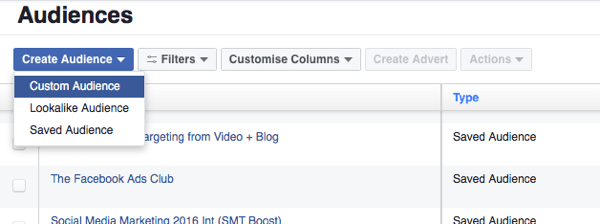
В изскачащото поле, което се показва, ще видите четири персонализирани опции за аудитория. Изберете Engagement във Facebook.
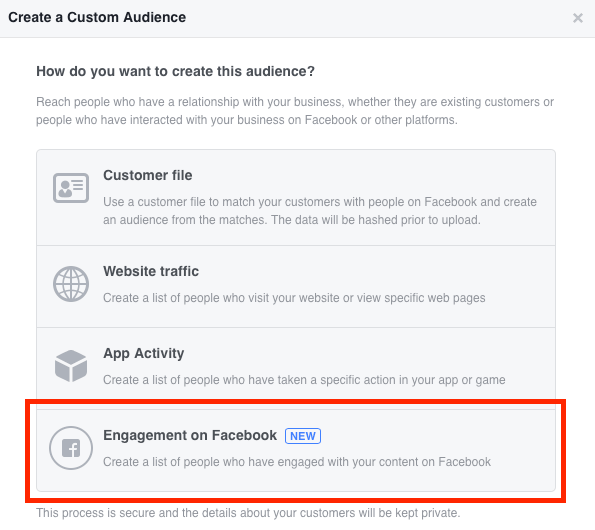
Следващия изберете Видео.
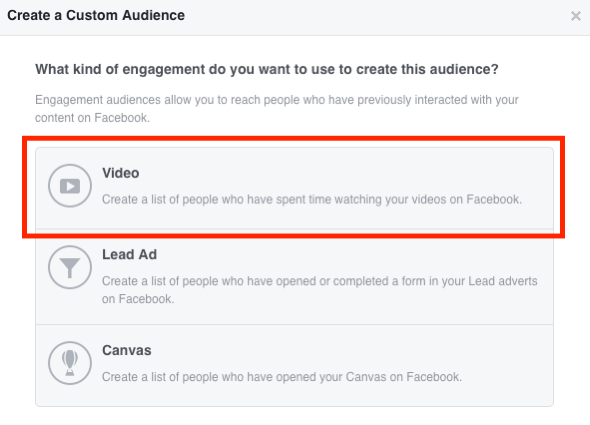
Ще видите полето, в което създавате вашата персонализирана видео аудитория. Изберете критериите за ангажираност от падащия списък Ангажимент и изберете видеоклиповете, от които искате да изградите своята аудитория.
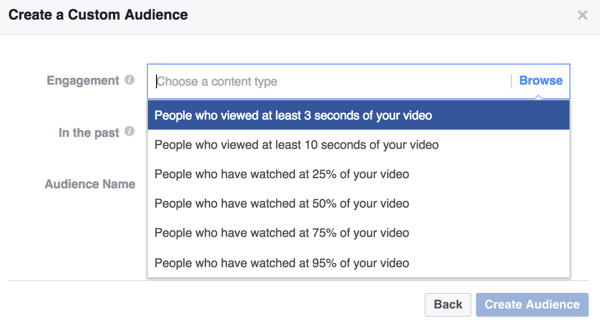
Определете периода от време, дайте име на вашата аудитория, и щракнете върху Създаване на аудитория.
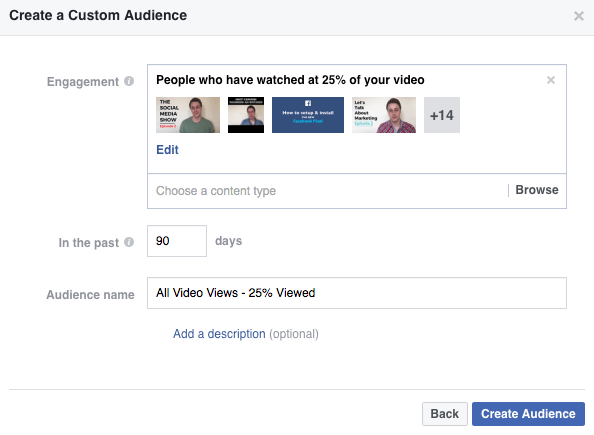
Можеш създайте аудитория за всички показвания на видеоклипове на всяко ниво на ангажираност: 3 секунди, 10 секунди, 25%, 50%, 75% и 95%. За да създадете всеки един, повторете описания по-горе процес за различните опции за ангажиране.
Изградете подобна на видео аудитория
Сега сте готови да създадете вашата видеоподобна аудитория. Отворете таблото за управление на аудиториите във вашия мениджър на реклами, точно както при създаването на персонализирана видео аудитория. Тогава щракнете върху Създаване на аудитория и изберете Lookalike Audience от падащото меню.
В полето Създаване на подобна на аудитория аудитория ще видите три полета: Източник, Държава и Размер на аудиторията. За източника, изберете персонализираната аудитория за видеоклипове, която сте създали в предишната стъпка.
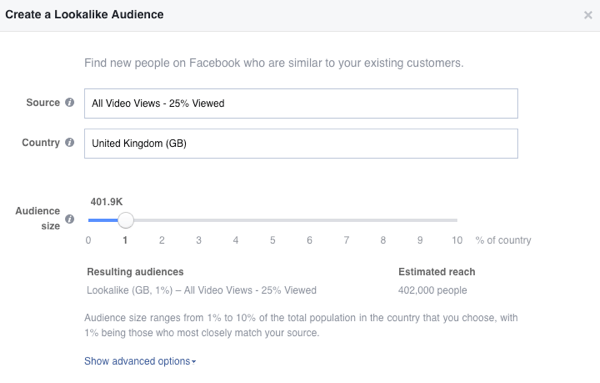
Следващия изберете вашата държава. Това обикновено е държавата, в която се намира по-голямата част от вашата източническа аудитория. Например, ако работите предимно с базирани в Обединеното кралство фирми, всяка подобна на търсене аудитория, която създадете, ще бъде във Великобритания.
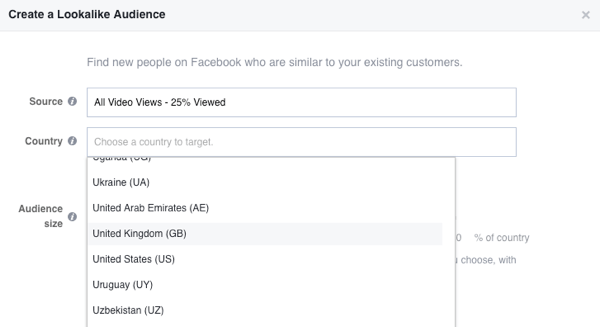
И накрая, изберете размера на аудиторията си. Размерите на аудиторията варират от 1% до 10% от общото население в избраната от вас държава, като 1% са тези, които най-много отговарят на вашия източник. Може да искате започнете от 1% и увеличете размера на аудиторията, когато искате да мащабирате кампании за да достигне до повече хора.
Когато приключите, щракнете върху Създаване на аудитория. Ще получите известие, когато вашата подобна на аудитория аудитория е готова за използване, което може да отнеме до 30 минути.
# 2: Настройте списъци с имейли, подобни на аудитории
Базираните на електронна поща аудитории, подобни на публиката, често дават най-добри резултати. Защо? Защото можеш вземете съществуващите си списък с клиенти и използвайте това като източник за вашата подобна на аудитория аудитория, по същество клонирайки вашата клиентска база.
Както при аудиториите, подобни на видео, първо ще ви е необходима персонализирана аудитория по имейл на вашите абонати / клиенти, преди да можете да създадете базирана на имейл аудитория.
Създайте персонализирана аудитория по имейл
Отворете таблото за управление на аудиториите, щракнете върху Създаване на аудитория, и изберете Персонализирана аудитория от падащото меню. В първата изскачаща кутия, изберете Файл на клиента.
Вземете обучение по маркетинг в YouTube - онлайн!

Искате ли да подобрите ангажираността и продажбите си с YouTube? След това се присъединете към най-голямото и най-доброто събиране на маркетингови експерти в YouTube, докато те споделят своите доказани стратегии. Ще получите поетапни инструкции на живо, фокусирани върху Стратегия на YouTube, създаване на видеоклипове и реклами в YouTube. Станете маркетинговият герой на YouTube за вашата компания и клиенти, докато прилагате стратегии, които дават доказани резултати. Това е онлайн обучение на живо от вашите приятели в Social Media Examiner.
КЛИКНЕТЕ ТУК ЗА ПОДРОБНОСТИ - ПРОДАЖБАТА ПРИКЛЮЧВА НА 22-И СЕПТЕМВРИ!
Имате две възможности за добавяне на вашите имейл данни: качете данните си като файл / копирайте и поставете данните или ги импортирайте от MailChimp. Ако качвате вашия имейл списък, щракнете върху Избор на файл или Копиране и поставяне на данните.
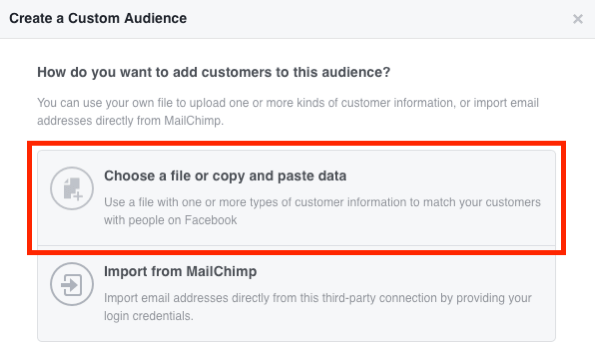
Следващия качете имейл списъка (което е CSV файл в примера).
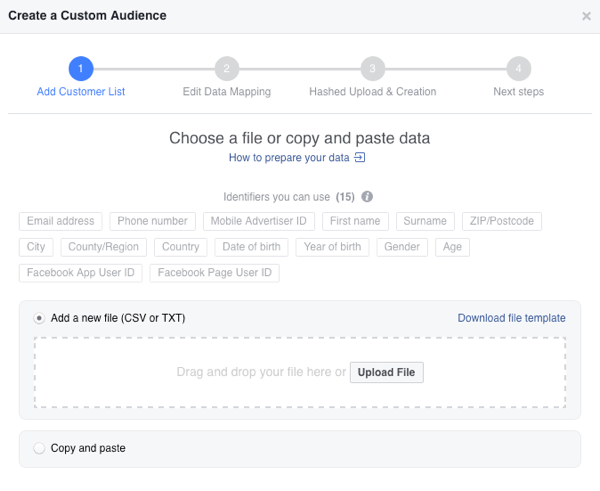
Тогава съпоставете вашите идентификатори. Колкото повече идентификатори използвате, толкова по-добра степен на съвпадение ще видите. В примера ще използваме име, фамилия и, разбира се, имейл адрес.
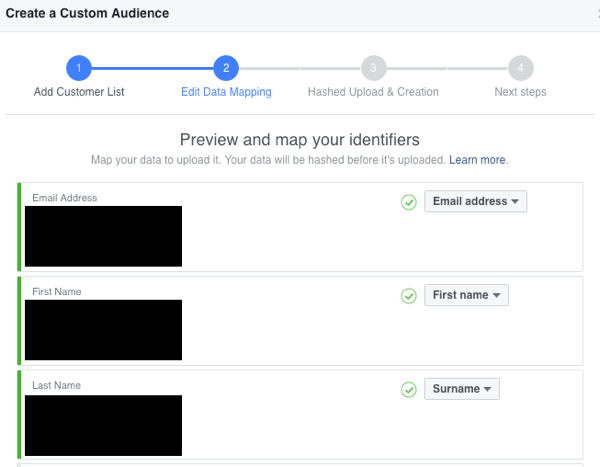
След теб щракнете върху Качване и създаване, ще видите лента за напредъка и колко редове данни са качени успешно.
Сега под Следващи стъпки, щракнете върху Създаване на подобна на аудитория аудитория.
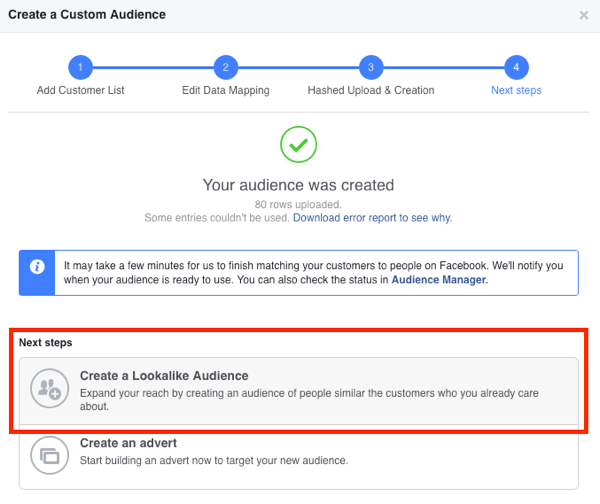
Изградете аудитория, подобна на имейл
В полето Create a Lookalike Audience, което се отваря, ще видите вашата персонализирана аудитория по имейл в полето Source.
Изберете вашата целева държава (от който идва по-голямата част от вашия имейл списък) и изберете размера на аудиторията. Помислете да започнете с 1% подобна на публика аудитория и да мащабирате оттам. Тогава щракнете върху Създаване на аудитория.
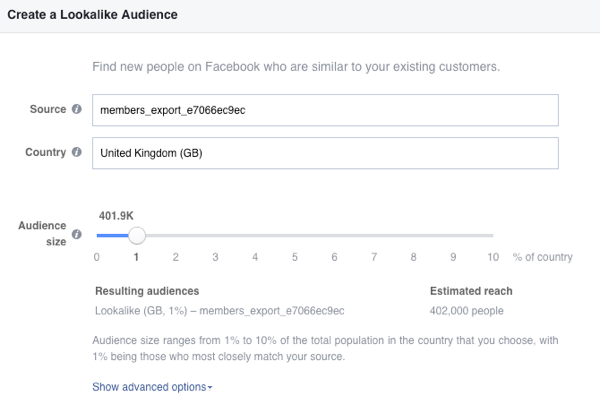
# 3: Създаване на подобни на конверсии аудитории
Аудитории, подобни на преобразуване, ви позволяват да намерите нови целеви аудитории, като използвате персонализирана аудитория на уебсайт от хора, завършили конкретно събитие за реализация.
Например, ако сте бизнес за електронна търговия с код за отстъпка оловен магнит, създайте уебсайт по поръчка от хора, които са задействали действие за водещо събитие като изберете кода за отстъпка. След това използвайте тази аудитория като източник за вашата подобна на публика аудитория.
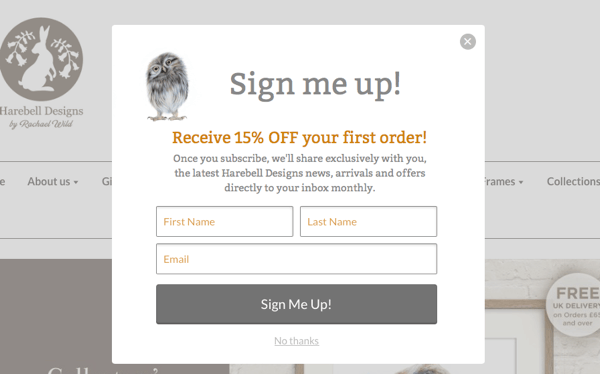
Преди да можете да създадете изходната аудитория за вашата подобна на преобразуване аудитория, уверете се, че сте настроили и инсталирано проследяване на реализациите.
Както при видео и имейли, подобни на аудитории, трябва да го направите първо създайте изходната аудитория. Това ще бъде потребителска аудитория на уебсайт от хора, завършили конкретно действие за събитие.
Създайте персонализирана аудитория на уебсайт за реализации
В таблото за аудитории във вашия Facebook Ads Manager, щракнете върху Създаване на аудитория и изберете Персонализирана аудитория от падащото меню. В изскачащото поле изберете Уебсайт трафик.
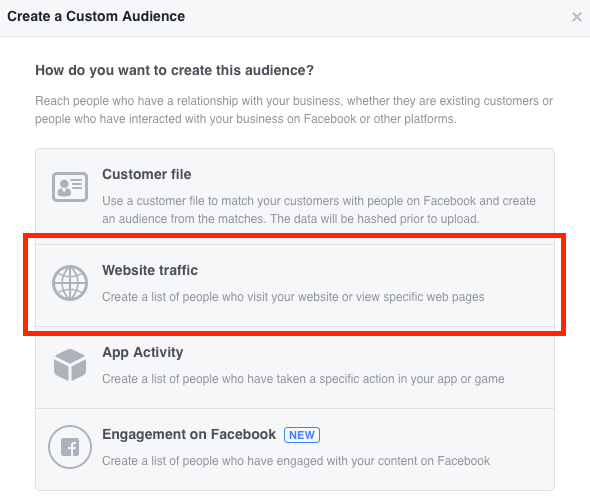
От падащото меню Трафик на уебсайтове, изберете Персонализирана комбинация.
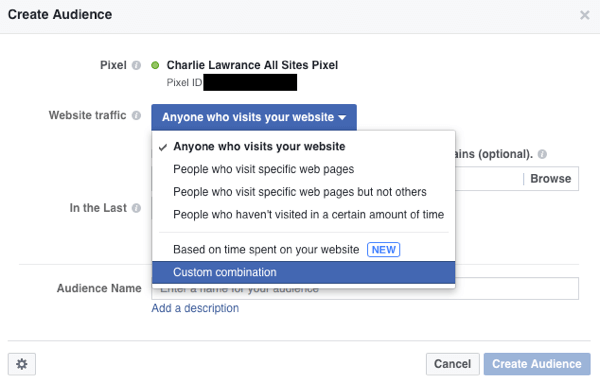
Щракнете върху падащото меню URL и изберете Събитие.
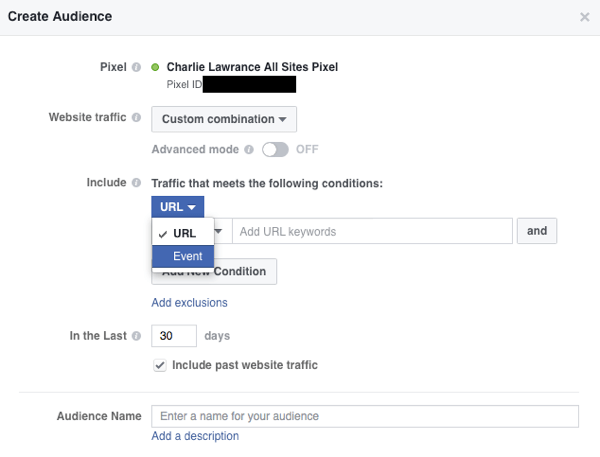
Изберете събитието, от което искате да създадете аудиторията (Олово, например). Ще видите списък с действия, които в момента проследявате с помощта на Facebook пиксела.
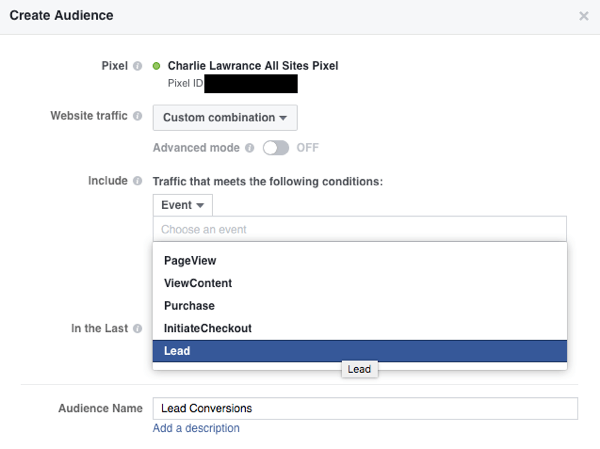
В полето, наречено В последния, въведете параметъра време за това колко дълго хората ще останат във вашата аудитория след като приключат конкретното действие. Например можете да изберете 120-180 дни, за да имате максимален брой хора във вашата аудитория.
И накрая, уверете се, че е избрано полето Включване на миналия уебсайт, дайте име на вашата аудитория, и щракнете върху Създаване на аудитория.
Изградете аудитория, подобна на преобразуване
Сега отворете таблото за управление на аудиториите, щракнете върху Създаване на аудитория, и изберете Lookalike Audience от падащото меню.
В полето Създаване на подобна на аудитория аудитория изберете потребителска аудитория на вашия уеб сайт от падащия списък Source.
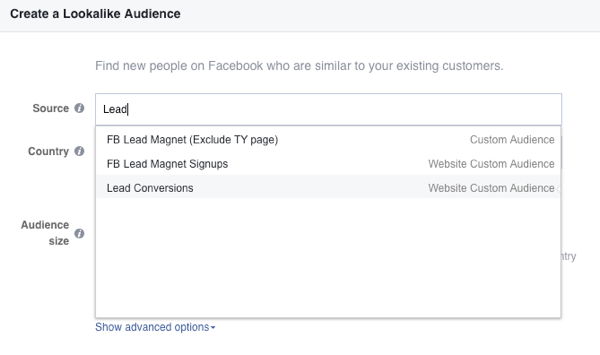
Тогава Избери твоята държава и изберете размера на аудиторията (1% е добро място за начало).
И накрая, щракнете върху Създаване на аудитория и изчакайте Facebook да изгради вашата подобна на публика аудитория. След като е готов за използване, ще получите известие и то ще се появи в таблото за управление на аудиториите ви.
# 4: Конструиране на страница харесва подобни на публиката аудитории
Подобни на търсене аудитории за харесвания на страници са най-лесните за настройване, защото ги изграждате от феновете на вашата страница във Facebook. Ако имате голям брой фенове на Facebook, които активно ангажирайте се с органичните си публикации, страница харесва подобна на аудитория аудитория е чудесен начин да намерите нови подобни целеви аудитории.
Различавайки се от трите подобни на публиката аудитории по-горе, не е нужно да създавате персонализирана аудитория за вашата източна аудитория.
В таблото за аудитории във Facebook Ads Manager, щракнете върху Създаване на аудитория и изберете Lookalike Audience. В полето Създаване на подобна на аудитория аудитория изберете името на вашата страница от падащия списък Source.
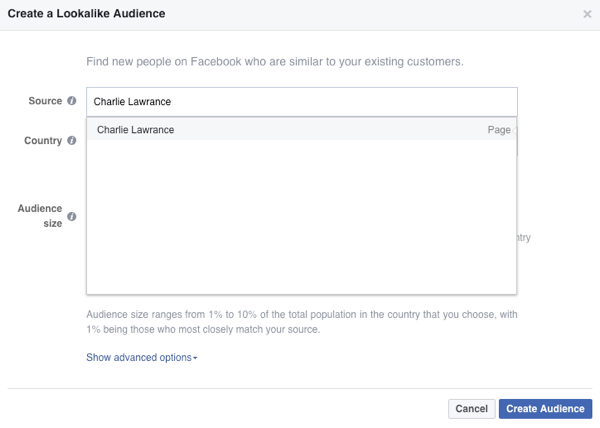
Тогава изберете целевата държава и изберете размера на аудиторията си.
Бакшиш: При всички подобни на аудитории аудитории, колкото по-голяма е аудиторията на източника, толкова по-качествена ще бъде аудиторията (тъй като има повече точки за данни, които да се използват). Обща насока за изграждане на подобни на публиката аудитории е, че публиката източник трябва да има поне 1000 души в нея.
Заключение
Едно от предимствата на използването на подобни на аудитории аудитории е възможността за бързо и лесно мащабиране на кампаниите Ви. Тъй като създавате подобни на аудитории аудитории въз основа на процентна извадка от хора във вашата целева държава (от 1% до 10%), можете да започнете с точно дефиниран 1% и когато достигнете по-висока честота на рекламите, въведете 2% аудитория и скоро.
Сравнете този подход с насочване въз основа на интереси, което е по-ударено и липсва, когато трябва да създадете нови аудитории от различни свързани интереси.
Какво мислиш? Използвате ли подобни на Facebook аудитории за вашите реклами във Facebook? Моля, споделете вашите мисли в коментарите по-долу.